O código de erro 505 na Google Play Store geralmente indica um problema de compatibilidade entre o aplicativo e o dispositivo. Mas, às vezes, esse erro também aparece quando você tenta instalar aplicativos semelhantes que exigem as mesmas permissões.
O conflito entre esses aplicativos sobre permissão também resulta no erro 505. Portanto, hoje neste artigo, discutiremos algumas soluções para corrigir o código de erro 505 na Play Store.
Para corrija vários problemas relacionados ao Android, recomendamos esta ferramenta:
Esta ferramenta eficaz pode corrigir problemas do Android, como loop de inicialização, tela preta, Android emparedado, etc. rapidamente. Basta seguir estes 3 passos simples:
- Baixe este Reparo do Sistema Android ferramenta (apenas para computador) classificado como Excelente no Trustpilot.
- Inicie o programa e selecione marca, nome, modelo, país/região e operadora e clique Next.
- Siga as instruções na tela e aguarde a conclusão do processo de reparo.
Como corrigir o código de erro 505 na Google Play Store?
Para corrigir o erro 505 do Android na Google Play Store, limpe o cache da Play Store, reconfigure sua conta do Google ou atualize a versão do Android.
- Solução 1: reinicie seu dispositivo e a Play Store
- Solução 2: verifique se o Gerenciador de downloads está ativado
- Solução 3: limpe o cache da Google Play Store
- Solução 4: desinstale as atualizações da Play Store
- Solução 5: remover e adicionar novamente a Conta do Google
- Solução 6: instale a versão mais recente do Android
- Solução 7: Remova o aplicativo conflitante
Solução 1: reinicie seu dispositivo e a Play Store
Na maioria das vezes, notou-se que esse erro ocorre devido a problemas internos do Android ou falhas no aplicativo Google Play Store. Portanto, aqui sugerimos que você reinicie seu dispositivo e o aplicativo da Play Store antes de fazer qualquer outra correção.
Isso corrigirá quaisquer problemas temporários no seu dispositivo e no aplicativo também.
Siga os passos abaixo para fazer isso:
- Pressione e segure o ícone do aplicativo Google Play Store na tela inicial.
- Selecione Informações do aplicativo e clique em Forçar parada.
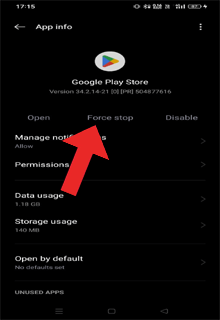
- Toque novamente em Forçar parada.
- Em seguida, reinicie seu dispositivo.
- Uma vez reiniciado, reinicie a Play Store e verifique o erro.
Solução 2: verifique se o Gerenciador de downloads está ativado
A próxima coisa que você precisa garantir é que o Gerenciador de downloads esteja ativado no seu dispositivo Android. Para instalação ininterrupta de qualquer aplicativo da Play Store, o Gerenciador de downloads deve estar ativado.
Veja como você pode verificar essa opção e ativá-la:
- Abra o aplicativo Configurações em seu telefone Android.
- Em seguida, vá para Aplicativos ou Gerenciamento de aplicativos.

- Clique no ícone de três pontos no canto superior direito e selecione Mostrar sistema.
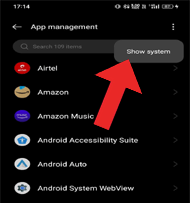
- Role para baixo e selecione Gerenciador de download.
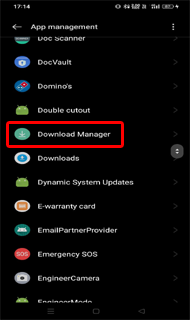
- Aqui, se você vir a opção Ativar, significa que o Gerenciador de downloads está desativado. Clique em Ativar.
Solução 3: limpe o cache da Google Play Store
Se a sua Play Store estiver sobrecarregada com muito cache, você poderá ter dificuldade em baixar qualquer aplicativo. Portanto, sugerimos que você limpe o cache do aplicativo para corrigir o erro 505 na Google Play Store.
Aqui estão os passos a seguir:
- Abra o aplicativo Configurações em seu telefone.
- Selecione Aplicativos ou Gerenciador de aplicativos.

- Na lista de aplicativos, localize e selecione Google Play Store.
- Selecione a opção Uso do armazenamento.
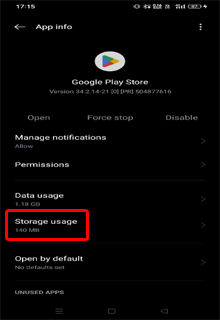
- Em seguida, clique em Limpar cache e Limpar dados.
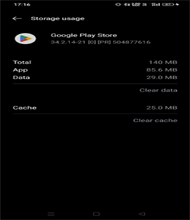
Solução 4: desinstale as atualizações da Play Store
Outro motivo que aciona o código de erro 505 da Play Store do Android são suas atualizações. Com atualizações contínuas de aplicativos e serviços, a Play Store ficou sobrecarregada com atualizações que causaram ainda mais problemas de instalação.
Aqui, você precisa desinstalar as atualizações da Play Store para lidar com esse erro.
- Inicie o aplicativo Configurações em seu telefone.
- Selecione Aplicativos ou Gerenciador de aplicativos.

- Na lista de aplicativos, localize e selecione Google Play Store.
- Agora, clique no ícone de três pontos no canto superior direito.
- Em seguida, toque em Desinstalar atualizações.
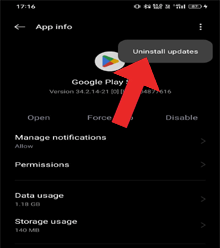
Leia também: Erro de download pendente da Google Play Store
Solução 5: remover e adicionar novamente a Conta do Google
Às vezes, o erro pode ocorrer devido à falta de sincronização da conta do Google com o dispositivo. Portanto, simplesmente sair da sua conta do Google e entrar novamente corrigirá o erro.
Você pode fazer isso com as etapas abaixo:
- Vá para as configurações do telefone.
- Em seguida, role para baixo e selecione Usuários e contas.
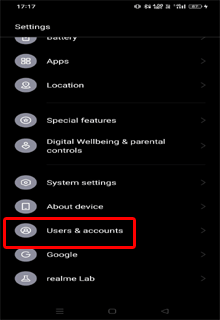
- Em seguida, clique na conta que você está usando para Play Store.
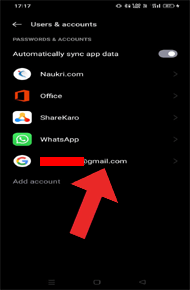
- Agora, toque no ícone de três pontos no canto superior direito e clique em Remover conta.
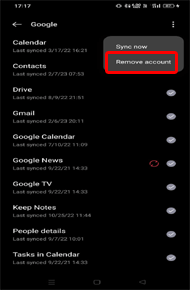
- Escolha a opção Login e adicione sua conta novamente.
Leia também: Corrigir aplicativos instalados que não aparecem na Play Store
Solução 6: instale a versão mais recente do Android
Às vezes, sua versão desatualizada do Android também pode acionar o erro 509 na Google Play Store. Portanto, é recomendável usar a versão atualizada do Android para lidar com esses erros.
Abaixo estão as etapas para atualizar sua versão do Android.
- Abra o aplicativo Configurações em seu telefone.
- Em seguida, vá para a seção Atualização do sistema.
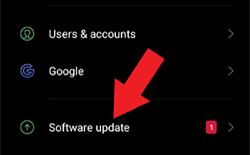
- Aqui, procure as atualizações disponíveis.
- Se encontrado, toque no botão Baixar e instalar.
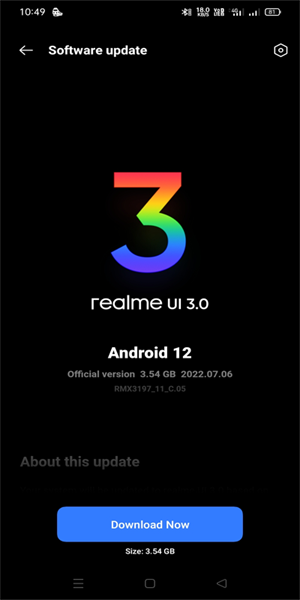
Solução 7: desinstale o aplicativo conflitante
Se você estiver tentando instalar um aplicativo semelhante ao aplicativo existente, devido aos mesmos requisitos de permissão, os aplicativos podem entrar em conflito. Esse conflito entre os aplicativos pode resultar no código de erro 505 na Google Play Store.
Portanto, aqui recomendamos que você desinstale o aplicativo conflitante e tente instalar um aplicativo semelhante.
Recomendado: Use a Android Reparar Ferramenta
Muitas vezes, os problemas do Android também podem se tornar o motivo desse erro. Portanto, nesses casos, recomendamos que você use o software Android Reparar.
O software foi especialmente projetado para corrigir erros ou problemas do Android, como aplicativos que congelam, travam no loop de inicialização, Play Store não funciona, tela azul/preta e muitos outros.
É fácil de usar e provou ser eficaz na resolução de problemas do Android. Portanto, baixe o software e consulte o guia do usuário para usá-lo.

Note: Recomenda-se baixar e usar o software apenas em seu desktop ou laptop. O software não funcionará em telefones celulares.
FAQs [Freqüentemente Perguntado Questões]
O código de erro 505 na Play Store está associado a um problema na instalação de aplicativos. O erro geralmente ocorre quando os usuários tentam instalar o aplicativo, mas a instalação falha.
Se ao instalar o aplicativo na Play Store você vir o código de erro 505, pode ser devido a um problema de incompatibilidade do aplicativo com o dispositivo, software Android desatualizado, cache do aplicativo sobrecarregado ou gerenciador de download desativado. O que é o código de erro 505 da Play Store?
Por que minha Play Store mostrando o código de erro 505?
Conclusão
Portanto, essas são algumas das soluções eficazes para corrigir o código de erro 509 na Google Play Store. Siga as soluções guiadas passo a passo e livre-se desse erro.
Espero que o artigo tenha servido bem ao seu propósito e que você consiga resolver o código de erro 505 na Play Store usando as soluções acima.
Em caso de dúvidas ou dúvidas, comente-nos no Twitter ou Facebook.
James Leak is a technology expert and lives in New York. Previously, he was working on Symbian OS and was trying to solve many issues related to it. From childhood, he was very much interested in technology field and loves to write blogs related to Android and other OS. So he maintained that and currently, James is working for pt.androiddata-recovery.com where he contribute several articles about errors/issues or data loss situation related to Android. He keeps daily updates on news or rumors or what is happening in this new technology world. Apart from blogging, he loves to travel, play games and reading books.